标签:系统 ifcfg-eth span 成员 prot dmi str nod mini
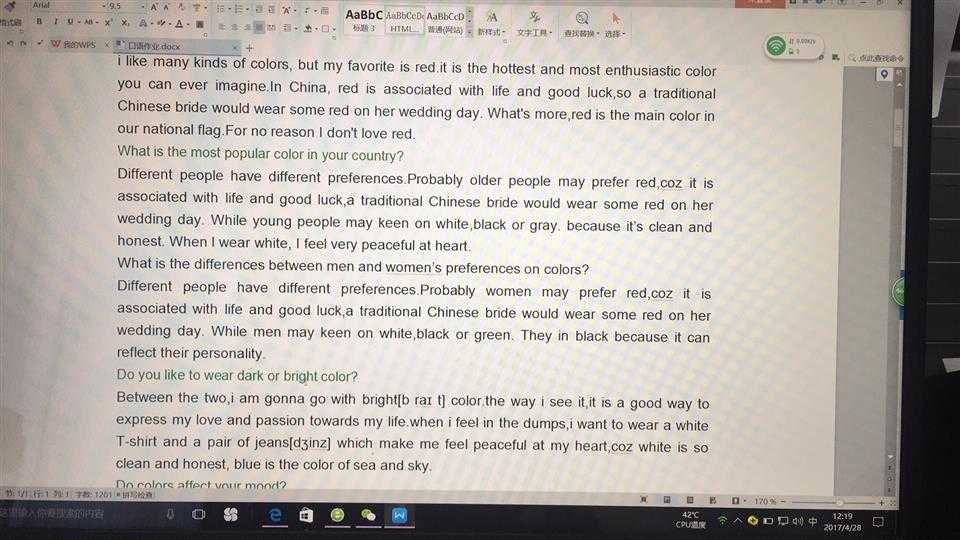
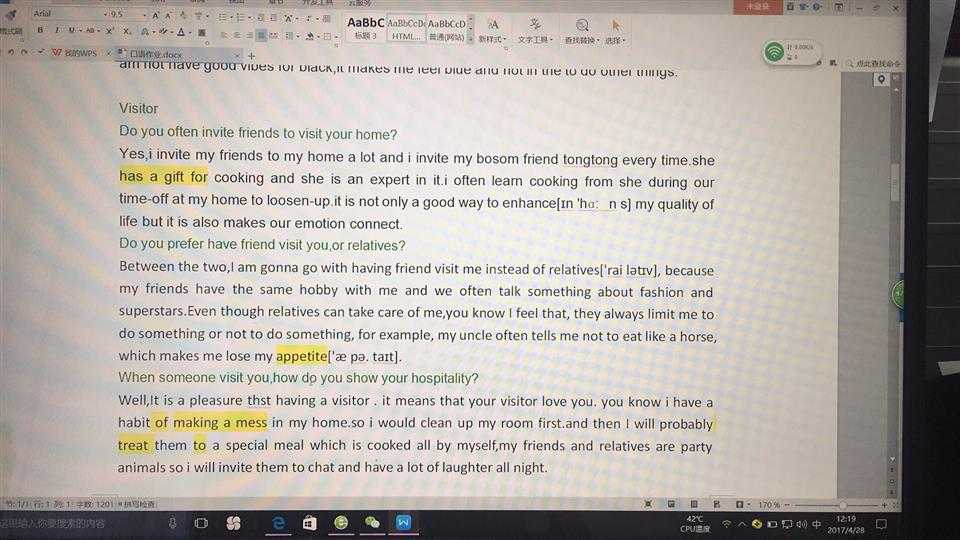
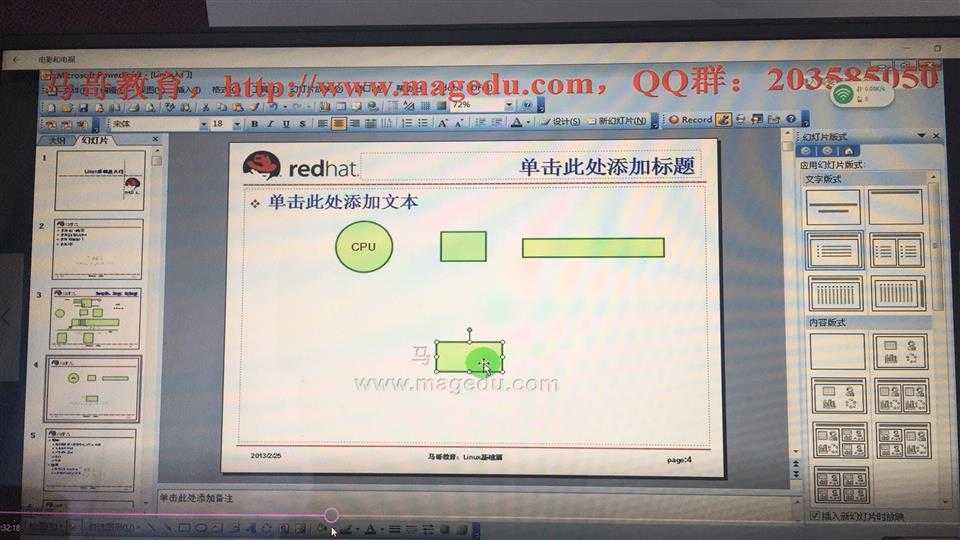
在Linux操作系统中,root的权限是最高的,相当于windows的administrator,拥有最高权限,能执行任何命令和操作。在系统中,通过UID来区分用户的权限级别,UID等于0,表示此用户具有最高权限,也就是管理员。其他的用户UID依次增加,通过/etc/passwd用户密码文件可以查看到每个用户的独立的UID。
每一个文件或者目录的权限,都包含一个用户权限、一个组的权限、其他人权限,例如下:
标红第一个root表示该文件所有者是root用户,第二个root代表该文件的所属的组为root组,其他用户这里默认不标出。
[root@node1 ~]# ls -l monitor_log.sh
-rw-r--r-- 1 root root 91 May 7 20:21 monitor_log.sh
[root@node1 ~]#
如果我们想改变某个文件的所有者或者所属的组,可以使用命令chown
chown –R test:test monitor_log.sh即可。
每个Linux文件具有四种访问权限:可读(r)、可写(w)、可执行(x)和无权限(-)。
利用ls -l命令可以看到某个文件或目录的权限,它以显示数据的第一个字段为
准。第一个字段由10个字符组成,如下:
[root@node1 ~]# ls -l monitor_log.sh
-rw-r--r-- 1 root root 91 May 7 20:21 monitor_log.sh
[root@node1 ~]#
第一位表示文件类型,-表示文件,d表示目录;后面每三位为一组。
第一组:2-4位表示文件所有者的权限,即用户user权限,简称u
第二组:5-7位表示文件所有者所属组成员的权限,group权限,简称g
第三组:8-10位表示所有者所属组之外的用户的权限,other权限,简称o
从上面这个文件,我们可以看出,monito_log.sh文件对应的权限为:
root用户具有读和写的权限,root组具有读的权限,其他人具有读的权限。
为了能更简单快捷的使用和熟悉权限,rwx权限可以用数字来表示,分别表示为r(4)、w(2)、x(1)。
Monitor_log.sh权限可以表示为:644
如果给某个文件授权,命令为chmod:chmod 777 monitor_log.sh
熟悉了常用的命令和Linux权限,那接下来如何让所在的Linux系统上网呢?管理linux服务器网络有哪些命令呢?
Linux服务器默认网卡配置文件在/etc/sysconfig/network-scripts/下,命名的名称一般为:ifcfg-eth0 ifcfg-eth1 ,eth0表示第一块网卡,eth1表示第二块网卡,依次类推。一般DELL R720标配有4块千兆网卡。
修改网卡的IP,可以使用命令: vi /etc/sysconfig/network-scripts/ifcfg-eth0 如果是DHCP获取的IP,默认配置如下:
# Advanced Micro Devices [AMD] 79c970 [PCnet32 LANCE]
DEVICE=eth0
BOOTPROTO=dhcp
HWADDR=00:0c:29:52:c7:4e
ONBOOT=yes
TYPE=Ethernet
如果是静态配置的IP,ifcfg-eth0网卡配置内容如下:
# Advanced Micro Devices [AMD] 79c970 [PCnet32 LANCE]
DEVICE=eth0
BOOTPROTO=static
HWADDR=00:0c:29:52:c7:4e
ONBOOT=yes
TYPE=Ethernet
IPADDR=192.168.33.10
NETMASK=255.255.255.0
GATEWAY=192.168.33.1
网卡参数详解如下:
DEVICE=eth0 #物理设备名
ONBOOT=yes # [yes|no](重启网卡是否激活设备)
BOOTPROTO=static #[none|static|bootp|dhcp](不使用协议|静态分配|BOOTP协议|DHCP协议)
TYPE=Ethernet #网卡类型
标签:系统 ifcfg-eth span 成员 prot dmi str nod mini
原文地址:http://www.cnblogs.com/bgd140201136/p/6781035.html